Di era digital ini, pertukaran dokumen dalam format PDF sudah menjadi standar. Format PDF (Portable Document Format) dikenal karena kemampuannya menjaga integritas tata letak dan tampilan dokumen di berbagai perangkat, membuatnya ideal untuk berbagi, mencetak, atau mengarsipkan. Namun, seringkali kita dihadapkan pada kebutuhan untuk mengedit konten dalam file PDF tersebut, yang mana PDF tidak dirancang untuk itu. Di sinilah peran konversi ke format Word (DOCX/DOC) menjadi sangat penting.
Namun, dalam perjalanan mencari solusi konversi ini, tak jarang muncul kebingungan, terutama terkait frasa "PDF WinRAR". Artikel ini akan mengupas tuntas kesalahpahaman tersebut, menjelaskan mengapa konversi PDF ke Word sangat dibutuhkan, dan memberikan panduan langkah-demi-langkah tentang cara melakukannya secara online menggunakan berbagai layanan terpercaya.
Memahami "PDF WinRAR": Sebuah Klarifikasi Penting
Sebelum melangkah lebih jauh, mari kita luruskan satu hal: Tidak ada yang namanya file "PDF WinRAR" sebagai format tunggal. Ini adalah kesalahpahaman yang sangat umum.

- PDF (Portable Document Format): Adalah format file dokumen yang dikembangkan oleh Adobe. Ciri khasnya adalah mempertahankan format teks, gambar, dan tata letak dokumen agar terlihat sama persis di mana pun file dibuka. File PDF memiliki ekstensi
.pdf. - WinRAR: Adalah sebuah program kompresi dan dekompresi file. Fungsi utamanya adalah untuk mengompresi satu atau beberapa file menjadi satu arsip yang lebih kecil (misalnya
.raratau.zip) untuk memudahkan transfer atau penghematan ruang penyimpanan. WinRAR juga digunakan untuk mengekstrak file dari arsip tersebut.
Jadi, apa yang dimaksud dengan "PDF WinRAR"?
Kemungkinan besar, ketika seseorang menyebut "PDF WinRAR", mereka merujuk pada salah satu dari dua skenario berikut:
- File PDF yang Tersimpan dalam Arsip WinRAR: Anda mungkin menerima sebuah file PDF, tetapi file PDF tersebut tidak berdiri sendiri. Ia dikompresi bersama file-file lain (atau sendirian) ke dalam sebuah arsip
.raratau.zipyang dibuat menggunakan WinRAR (atau program kompresi lainnya). - Ikon File PDF yang Mirip Ikon WinRAR: Terkadang, di beberapa sistem operasi yang WinRAR-nya terinstal, ikon default untuk file
.pdfmungkin secara keliru atau kebetulan terlihat mirip dengan ikon WinRAR atau bahkan WinRAR dijadikan default program untuk membuka PDF (meskipun ini sangat jarang dan tidak disarankan).
Kesimpulan: Untuk mengonversi PDF ke Word, Anda harus terlebih dahulu memiliki file PDF yang "telanjang" atau berdiri sendiri. Jika file PDF Anda berada di dalam arsip WinRAR, langkah pertama dan terpenting adalah mengekstraknya.
Mengapa Konversi PDF ke Word Penting?
Ada banyak alasan mengapa mengubah file PDF ke Word menjadi kebutuhan esensial:
- Kemampuan Mengedit: Ini adalah alasan utama. File PDF sangat sulit diedit secara langsung tanpa perangkat lunak khusus dan mahal. Dengan Word, Anda dapat dengan mudah mengubah teks, menambahkan gambar, memformat ulang paragraf, dan banyak lagi.
- Kolaborasi Lebih Mudah: Dokumen Word lebih fleksibel untuk kolaborasi. Beberapa orang dapat mengedit, menambahkan komentar, dan melacak perubahan dengan fitur "Track Changes" di Microsoft Word.
- Dapat Digunakan Kembali (Reusability): Konten dari PDF seringkali perlu digunakan di dokumen lain, presentasi, atau situs web. Mengubahnya ke Word memudahkan penyalinan dan penempelan tanpa kehilangan format dasar.
- Aksesibilitas: Beberapa pengguna dengan kebutuhan khusus mungkin memerlukan dokumen dalam format Word yang dapat diakses dengan pembaca layar atau perangkat bantu lainnya.
- Kompatibilitas dengan Perangkat Lunak Lain: Banyak aplikasi dan platform yang lebih mudah mengintegrasikan atau memproses dokumen dalam format Word dibandingkan PDF.
Langkah-langkah Pra-Konversi: Memastikan File PDF Anda Siap
Sebelum Anda mulai mengonversi, pastikan file PDF Anda sudah siap:
-
Ekstrak File PDF (Jika dalam Arsip WinRAR):
- Temukan file arsip
.raratau.zipdi komputer Anda. - Klik kanan pada file arsip tersebut.
- Pilih opsi "Extract Here", "Extract Files…", atau "Extract to " (tergantung program kompresi yang Anda gunakan, biasanya WinRAR atau 7-Zip).
- Setelah diekstrak, Anda akan menemukan file PDF Anda yang berdiri sendiri di lokasi yang Anda pilih.
- Temukan file arsip
-
Periksa Kualitas PDF:
- Buka file PDF Anda. Pastikan teks di dalamnya dapat dipilih (bukan gambar). Jika teks tidak dapat dipilih, itu berarti PDF Anda adalah PDF hasil scan (gambar). Konversi PDF hasil scan memerlukan teknologi OCR (Optical Character Recognition) yang lebih canggih, dan hasilnya mungkin tidak 100% sempurna.
- Pastikan tidak ada korupsi pada file PDF.
-
Pastikan PDF Tidak Terkunci (Password Protected): Jika PDF Anda dilindungi kata sandi, Anda harus memasukkan kata sandi terlebih dahulu untuk membukanya, dan kemungkinan besar juga untuk mengonversinya.
Memilih Layanan Konversi Online Terbaik
Ada banyak situs web yang menawarkan layanan konversi PDF ke Word secara gratis. Berikut adalah beberapa kriteria yang perlu dipertimbangkan saat memilih:
- Akurasi Konversi: Seberapa baik layanan tersebut mempertahankan format, tata letak, font, dan gambar dari PDF asli ke dalam dokumen Word.
- Keamanan dan Privasi Data: Pastikan layanan memiliki kebijakan privasi yang jelas dan menghapus file Anda dari server setelah konversi. Ini sangat penting jika Anda mengonversi dokumen sensitif.
- Fitur OCR (untuk PDF Hasil Scan): Jika Anda sering berurusan dengan PDF hasil scan, pilih layanan yang menawarkan fitur OCR yang andal.
- Kemudahan Penggunaan: Antarmuka yang intuitif dan proses yang sederhana.
- Batas Ukuran File/Jumlah Konversi: Beberapa layanan gratis memiliki batasan.
- Kecepatan: Proses konversi yang cepat.
Beberapa layanan online populer yang direkomendasikan:
- Adobe Acrobat Online: Dibuat oleh pencipta PDF, menawarkan konversi yang sangat akurat. Tersedia versi gratis dengan batasan dan versi berbayar dengan fitur lengkap.
- Smallpdf: Salah satu layanan paling populer dan mudah digunakan, menawarkan berbagai alat PDF, termasuk konversi yang akurat.
- iLovePDF: Mirip dengan Smallpdf, menyediakan berbagai alat PDF dalam antarmuka yang bersih dan intuitif.
- Soda PDF Online: Menawarkan konversi yang baik dan fitur OCR.
- Convertio: Mendukung berbagai format file, termasuk PDF ke Word, dengan opsi OCR.
Panduan Langkah-demi-Langkah Konversi PDF ke Word Online (Proses Umum)
Meskipun setiap situs web mungkin memiliki antarmuka yang sedikit berbeda, proses dasarnya hampir sama. Mari kita gunakan contoh umum yang dapat diterapkan pada sebagian besar layanan:
Langkah 1: Buka Situs Konverter Online Pilihan Anda
Akses salah satu situs web yang disebutkan di atas (misalnya, Smallpdf, iLovePDF, Adobe Acrobat Online).
Langkah 2: Temukan Opsi Konversi "PDF ke Word"
Biasanya, ada tombol besar atau bagian yang secara jelas menyatakan "PDF to Word" atau "Konversi PDF ke Word".
Langkah 3: Unggah File PDF Anda
- Klik tombol "Pilih File", "Unggah File", atau "Select PDF File".
- Jendela penjelajah file akan muncul. Navigasikan ke lokasi tempat Anda menyimpan file PDF yang sudah diekstrak (jika sebelumnya dalam arsip WinRAR).
- Pilih file PDF tersebut dan klik "Open" atau "Unggah".
- Beberapa situs juga memungkinkan Anda menyeret (drag-and-drop) file PDF langsung ke area yang ditentukan.
Langkah 4: Pilih Opsi Konversi (Jika Ada)
Beberapa layanan mungkin menawarkan opsi tambahan, seperti:
- Output Format: Pastikan Anda memilih
.docx(format Word modern) atau.doc(format Word lama) sesuai kebutuhan Anda. - OCR: Jika PDF Anda adalah hasil scan, cari opsi untuk mengaktifkan OCR. Ini mungkin fitur premium di beberapa situs.
- Tipe Konversi: Misalnya, "Konversi ke Word Editable" atau "Konversi ke Word dengan Gambar".
Langkah 5: Mulai Proses Konversi
Setelah file diunggah dan opsi dipilih, klik tombol "Konversi", "Mulai", atau "Convert to Word". Proses ini akan memakan waktu beberapa detik hingga beberapa menit, tergantung ukuran file dan kecepatan internet Anda.
Langkah 6: Unduh File Word yang Dikonversi
Setelah konversi selesai, situs akan menampilkan tautan untuk mengunduh file Word Anda. Klik tombol "Unduh", "Download Word", atau sejenisnya. File akan tersimpan di folder unduhan default browser Anda.
Tips dan Trik untuk Konversi yang Optimal
- Gunakan PDF Kualitas Tinggi: Semakin jelas dan terstruktur PDF asli Anda, semakin baik hasil konversinya.
- Periksa Dokumen Word Setelah Konversi: Selalu buka dan periksa dokumen Word yang dihasilkan. Periksa apakah ada perubahan format, font yang salah, gambar yang bergeser, atau teks yang tidak terbaca. Anda mungkin perlu melakukan sedikit penyesuaian manual.
- Prioritaskan OCR untuk PDF Hasil Scan: Jika PDF Anda adalah hasil pemindaian dokumen fisik, gunakan konverter yang memiliki fitur OCR yang kuat. Tanpa OCR, PDF hasil scan hanya akan dikonversi menjadi gambar di Word, bukan teks yang dapat diedit.
- Perhatikan Keamanan Data: Untuk dokumen yang sangat rahasia, pertimbangkan untuk menggunakan perangkat lunak konversi offline atau pastikan Anda memahami kebijakan privasi layanan online yang Anda gunakan.
- Coba Beberapa Layanan: Jika hasil konversi dari satu layanan tidak memuaskan, jangan ragu untuk mencoba layanan online lainnya. Setiap algoritma konversi memiliki kekuatan dan kelemahannya sendiri.
- Hindari Konversi Berulang: Jangan mengonversi dokumen Word yang sudah dikonversi dari PDF kembali ke PDF dan seterusnya. Ini dapat menurunkan kualitas dan integritas dokumen.
Batasan dan Potensi Masalah
Meskipun konversi online sangat praktis, ada beberapa batasan dan masalah yang mungkin Anda hadapi:
- Kehilangan Format: Dokumen PDF dengan tata letak yang sangat kompleks (banyak kolom, grafik, tabel rumit, header/footer unik) cenderung kehilangan formatnya saat dikonversi ke Word.
- OCR yang Tidak Sempurna: Untuk PDF hasil scan, OCR mungkin tidak selalu mengenali semua karakter dengan sempurna, terutama jika kualitas gambar rendah atau font tidak standar. Ini dapat menghasilkan kesalahan ejaan atau karakter aneh.
- Masalah Gambar dan Font: Gambar mungkin bergeser, dan font mungkin diganti jika font asli tidak tersedia di sistem atau tidak tertanam dengan baik di PDF.
- Batasan File Gratis: Layanan gratis seringkali membatasi ukuran file, jumlah konversi per hari, atau fitur (misalnya, OCR).
- Kekhawatiran Privasi: Mengunggah dokumen sensitif ke server pihak ketiga selalu memiliki risiko, meskipun sebagian besar layanan terkemuka memiliki kebijakan privasi yang ketat.
Kesimpulan
Mengubah file PDF ke Word secara online adalah solusi yang cepat, mudah, dan seringkali gratis untuk kebutuhan editing dokumen. Kunci utamanya adalah memahami bahwa "PDF WinRAR" bukanlah format file, melainkan kemungkinan file PDF yang dikompresi dalam arsip WinRAR yang perlu diekstrak terlebih dahulu.
Dengan mengikuti panduan langkah-demi-langkah ini dan memilih layanan konversi online yang tepat, Anda dapat dengan mudah mengubah dokumen PDF Anda menjadi format Word yang dapat diedit, membuka peluang baru untuk kolaborasi, revisi, dan penggunaan kembali konten. Ingatlah untuk selalu memeriksa hasil konversi dan mempertimbangkan faktor keamanan, terutama untuk dokumen penting. Selamat mencoba!





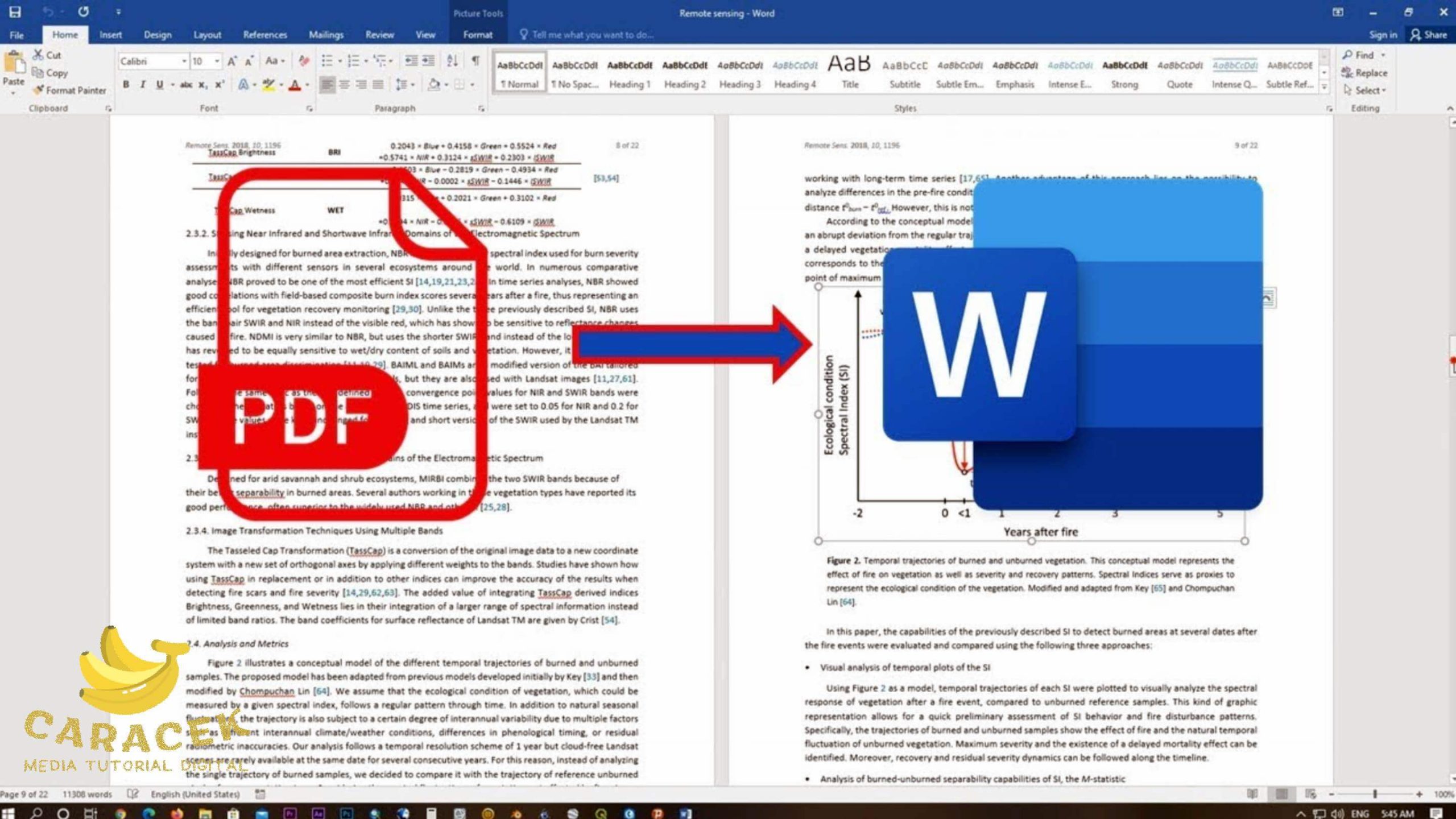

Leave a Reply